Hiç kendinizi en sevdiğiniz diziyi veya filmi izlemeye hazır olduğunuz halde Insignia TV’nizin kumandasını bulamadığınızı fark ettiğiniz bir durumda buldunuz mu? Kumandanızı yanlış yere koymak, özellikle de eğlence havasındayken sinir bozucu bir deneyim olabilir. Yedek bir kumandanız yoksa veya pilleri bitmişse de rahatsız edici olabilir.
Neyse ki, eksik bir uzaktan kumandanın TV izleme deneyiminizi mahvetmesine izin vermek zorunda değilsiniz. Birkaç basit adımla Insignia TV’nizi uzaktan kumanda olmadan kullanabilir ve en sevdiğiniz programların ve filmlerin keyfini çıkarmaya geri dönebilirsiniz. Şimdi Insignia TV’nizi uzaktan kumanda olmadan nasıl kullanacağınızı keşfedelim.
Bu makalede, Insignia TV’nizi uzaktan kumanda olmadan nasıl kullanacağınızı göstererek bu soruna bir çözüm sunacağız. TV’nizi açıp kapatmanın, ses seviyesini ayarlamanın, kanal değiştirmenin, giriş kaynaklarını seçmenin ve TV’nizde bulunan diğer işlevleri keşfetmenin temellerini ele alacağız.
Bu makalenin sonunda, Insignia TV’nizin keyfini uzaktan kumanda olmadan çıkarmaya başlamak için ihtiyacınız olan tüm bilgilere sahip olacaksınız. Öyleyse, başlayalım!
| Bilmeniz Gerekenler | Kısa Bilgi |
| Gerekli Ekipman | Insignia TV’nizi uzaktan kumanda olmadan kullanmak için evrensel bir uzaktan kumandaya veya IR blaster’ı olan bir akıllı telefona ihtiyacınız olacaktır. |
| Insignia TV’nizi Açma | Insignia TV’nizdeki güç düğmesini bulun ve TV’yi açmak için düğmeye basın. |
| Giriş Kaynağını Değiştirme | Giriş seçeneklerine erişmek için TV’nizdeki giriş düğmesine basın veya menü düğmesini kullanın. |
| Ses Seviyesini Ayarlama | TV’nizdeki ses düğmesini bulun veya sesi kontrol etmek için evrensel bir uzaktan kumanda veya akıllı telefon uygulaması kullanın. |
| Kanal Değiştirme | Kanal değiştirmek için TV’nizdeki veya evrensel uzaktan kumandanızdaki kanal yukarı/aşağı düğmesini kullanın veya bir akıllı telefon uygulaması kullanın. |
| Diğer İşlevleri Keşfetme | Insignia TV’ler, görüntü ve ses ayarları, ebeveyn kontrolleri ve daha fazlası dahil olmak üzere çeşitli özelliklere sahiptir. |
Gerekli Ekipmanlar


HDMI cable
Insignia TV’nizi uzaktan kumanda olmadan kullanmadan önce, gerekli ekipmana sahip olduğunuzdan emin olmanız önemlidir.
Akış kutusu, oyun konsolu veya kablo kutusu gibi harici cihazlara bağlanmak için bir güç kablosuna ve bir HDMI kablosuna (isteğe bağlı) ihtiyacınız olacaktır.
Güç kablosunun sağlam bir şekilde takılı olduğundan ve TV’nin güç aldığından emin olun. Harici cihazlar bağlamayı planlıyorsanız, bu cihazların açık olduğundan ve HDMI aracılığıyla TV’ye bağlı olduğundan emin olun.
Televizyonun Açılması
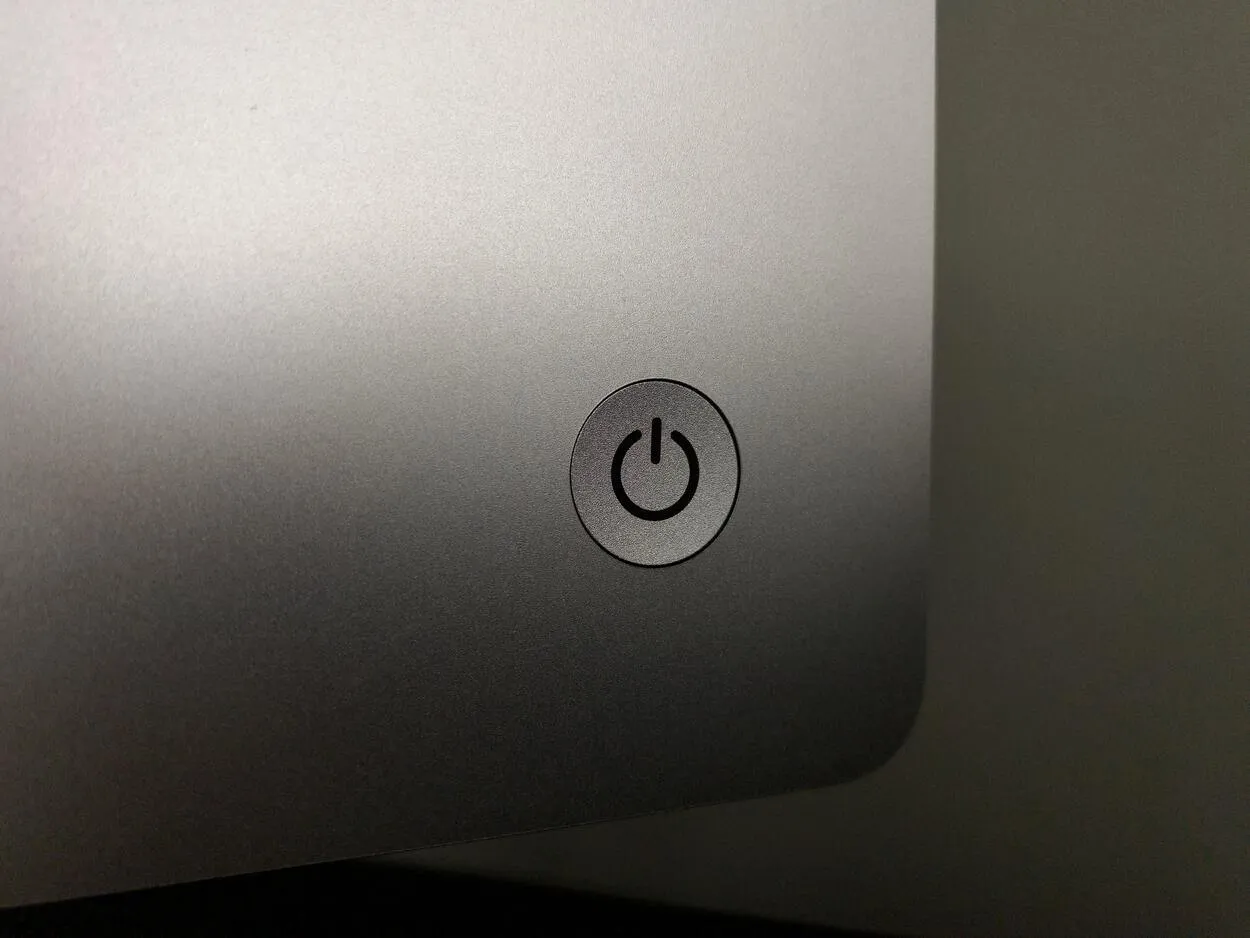
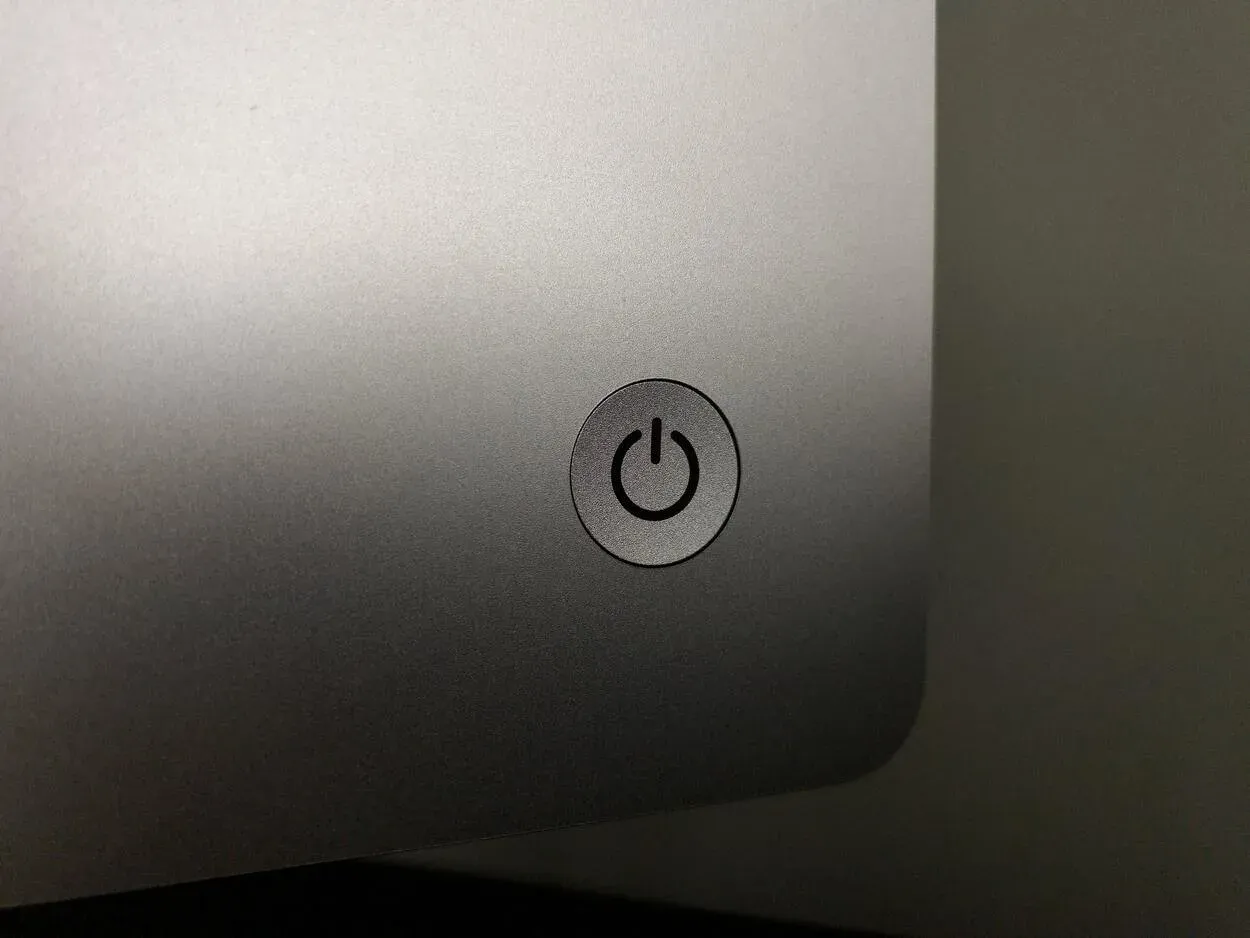
Powering on a device
Insignia TV’nizi uzaktan kumanda olmadan açmak için güç düğmesini bulmanız gerekecektir. Güç düğmesi genellikle TV’nin sağ veya sol alt tarafında bulunur. TV’nizi açmak için güç düğmesine basın.
TV’niz açılmazsa, güç kablosunun takılı olduğundan ve TV’nin güç aldığından emin olun. Sorun devam ederse, sigortayı kontrol edin veya daha fazla yardım için Insignia müşteri desteği ile iletişime geçin.
Bir Giriş Kaynağı Seçme


Different Input Sources
Insignia TV’niz açıldıktan sonra, bir giriş kaynağı seçmeniz gerekecektir. Giriş kaynağı, TV’nizin ekranında görüntülediği bir cihazdır. Yaygın giriş kaynakları arasında kablolu TV, oyun konsolları, akış cihazları ve DVD oynatıcılar bulunur.
Bir giriş kaynağı seçmek için TV’deki giriş düğmesini bulun veya giriş ayarlarına gitmek için menü düğmesini kullanın. Kullanmak istediğiniz giriş kaynağını seçmek için ok düğmelerini kullanın, ardından seçiminizi onaylamak için giriş düğmesine basın.
Bir giriş kaynağı seçmekte sorun yaşıyorsanız, kullanmak istediğiniz cihazın açık olduğundan ve HDMI aracılığıyla TV’nize bağlı olduğundan emin olun. Bazı cihazlar HDMI çıkışını etkinleştirmek için cihaz üzerindeki bir düğmeye basmanızı gerektirebilir.
Ses Seviyesini ve Diğer Ayarları Ayarlama
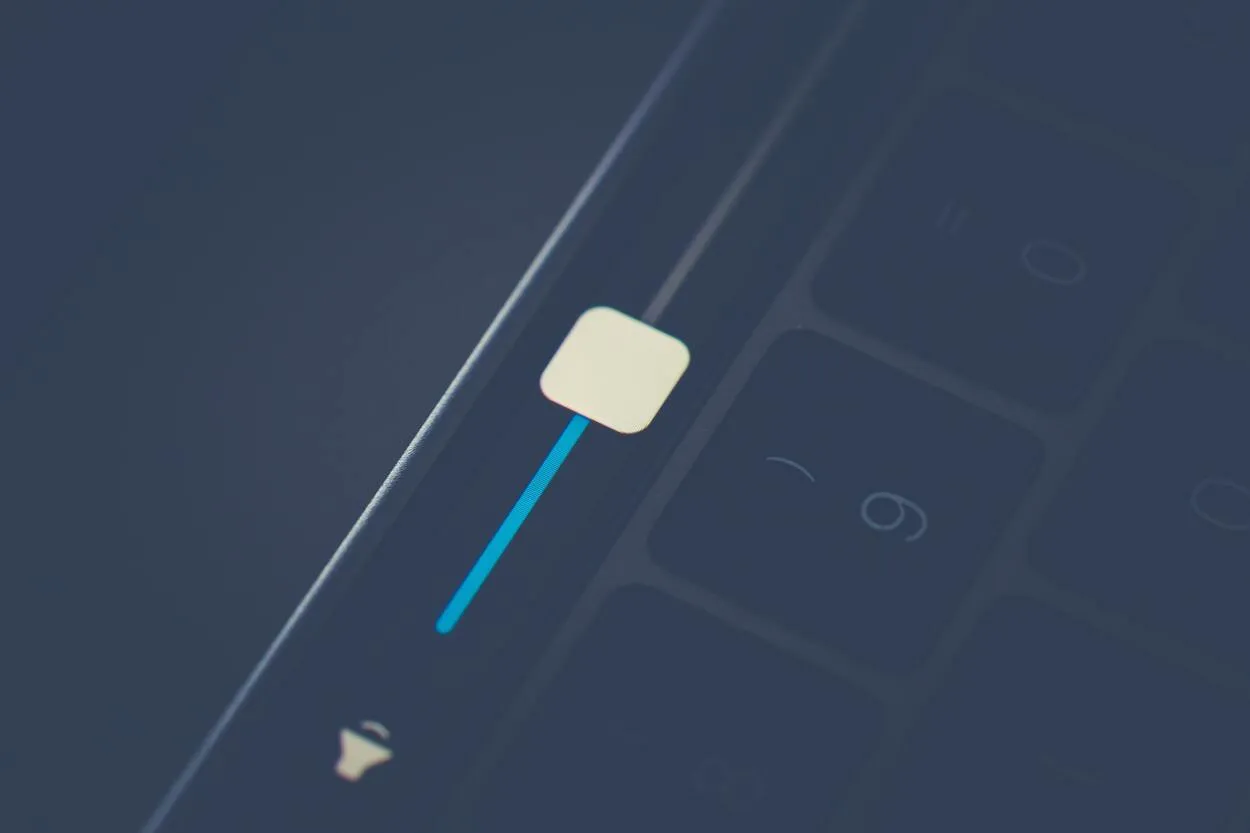
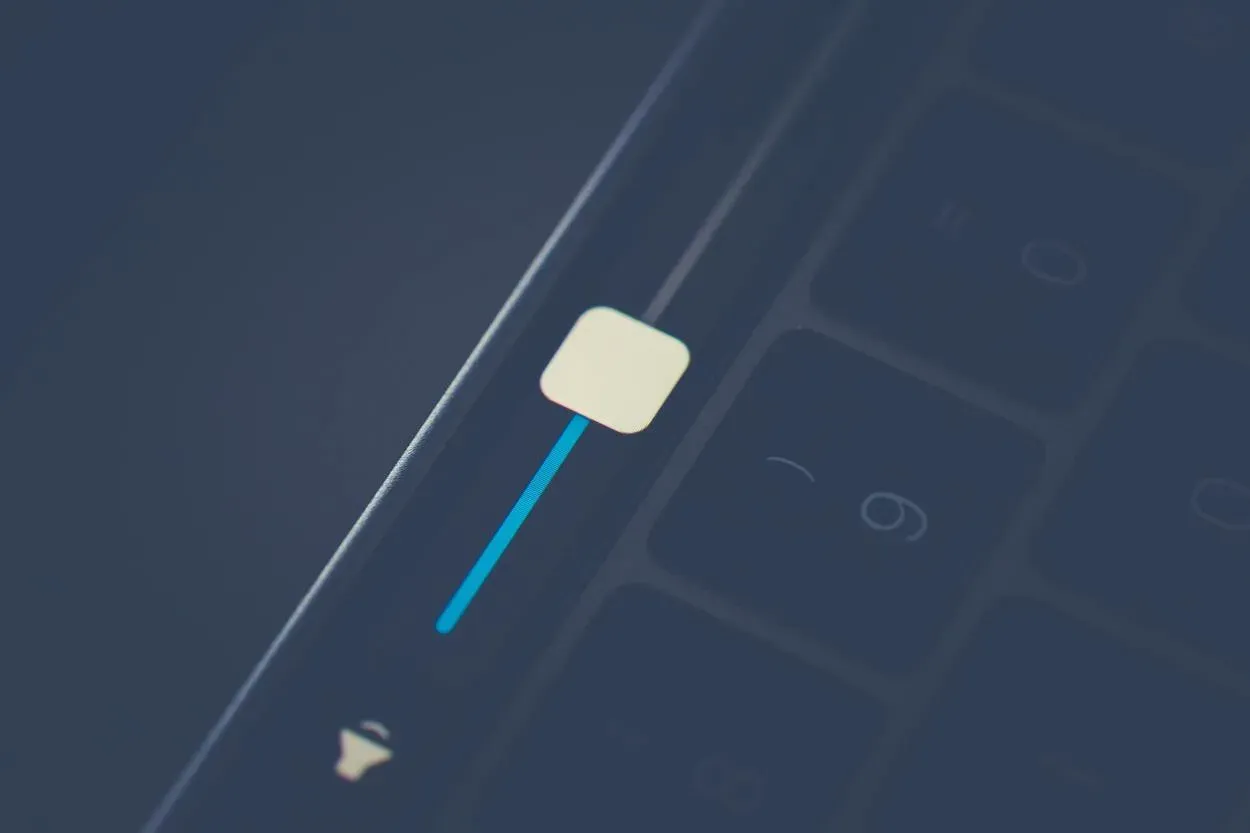
Adjusting Volume Levels
Giriş kaynağınızı seçtikten sonra, ses seviyesini ve diğer ayarları yapabilirsiniz. Ses seviyesini ayarlamak için TV’deki ses seviyesi düğmesini bulun veya ses ayarlarına gitmek için menü düğmesini kullanın.
Ses seviyesini veya diğer ses ayarlarını yapmak için ok düğmelerini kullanın, ardından değişikliklerinizi onaylamak için giriş düğmesine basın.
TV’nizden ses duymakta sorun yaşıyorsanız, ses seviyesinin açık olduğundan ve kullandığınız cihazın sesinin kapalı olmadığından emin olun. Görüntü ayarları menüsüne giderek parlaklık, kontrast ve diğer görüntü ayarları gibi diğer ayarları da yapabilirsiniz.
Kanalları Değiştirme
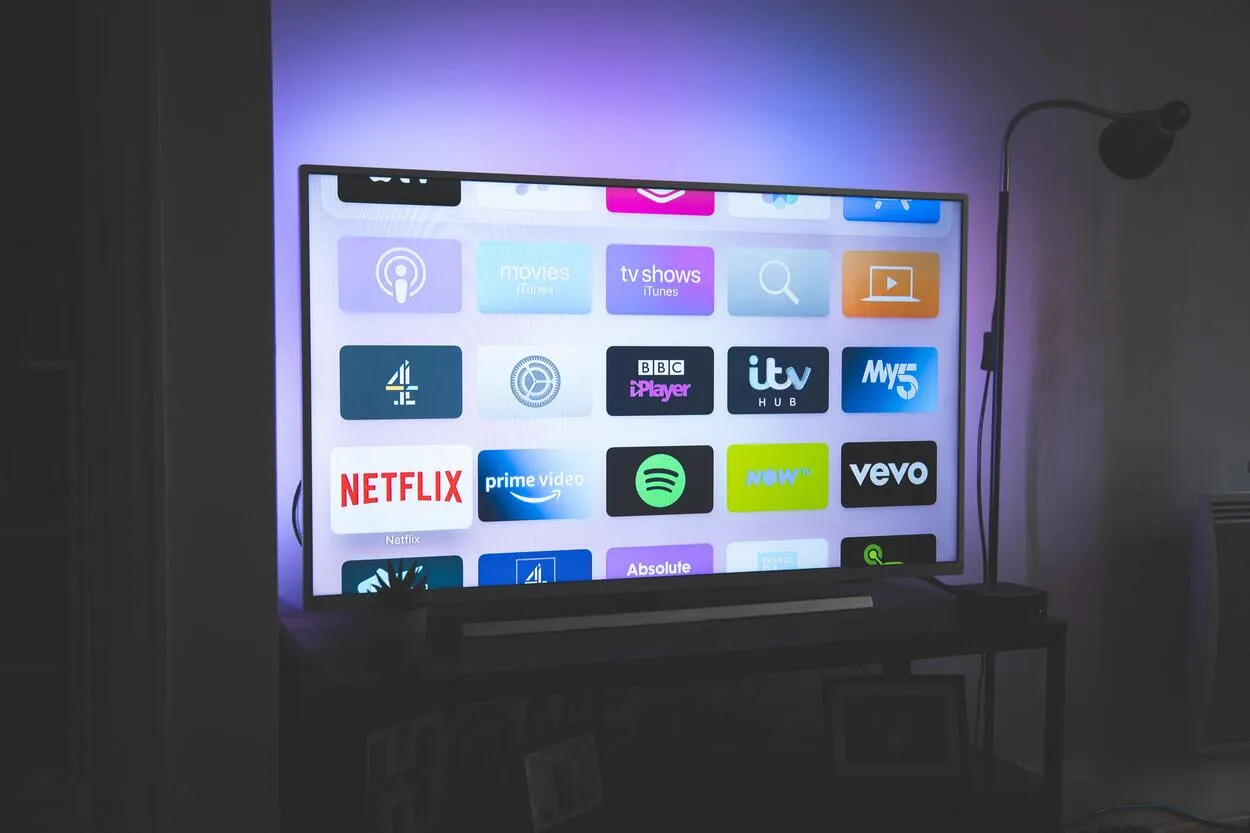
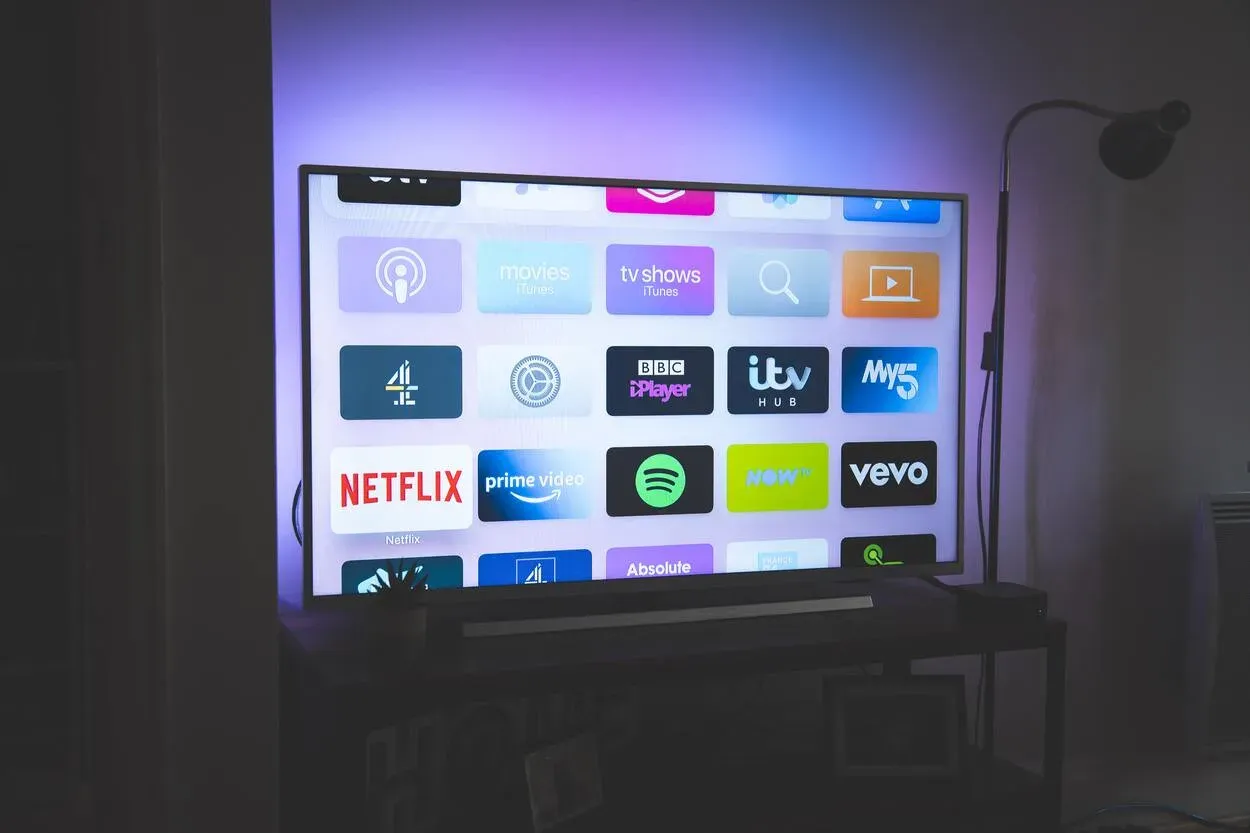
Changing channels on your tv
Anten veya kablolu TV kullanıyorsanız, farklı programlara erişmek için kanalları değiştirmeniz gerekecektir. Kanalları değiştirmek için TV’deki kanal düğmesini bulun veya kanal ayarlarına gitmek için menü düğmesini kullanın. Kanalı yukarı veya aşağı değiştirmek için ok düğmelerini kullanın, ardından seçiminizi onaylamak için giriş düğmesine basın.
Kanal değiştirmede sorun yaşıyorsanız, anteninizin veya kablolu TV’nizin TV’nize doğru şekilde bağlandığından ve sinyal aldığından emin olun.
Diğer İşlevlere Erişim
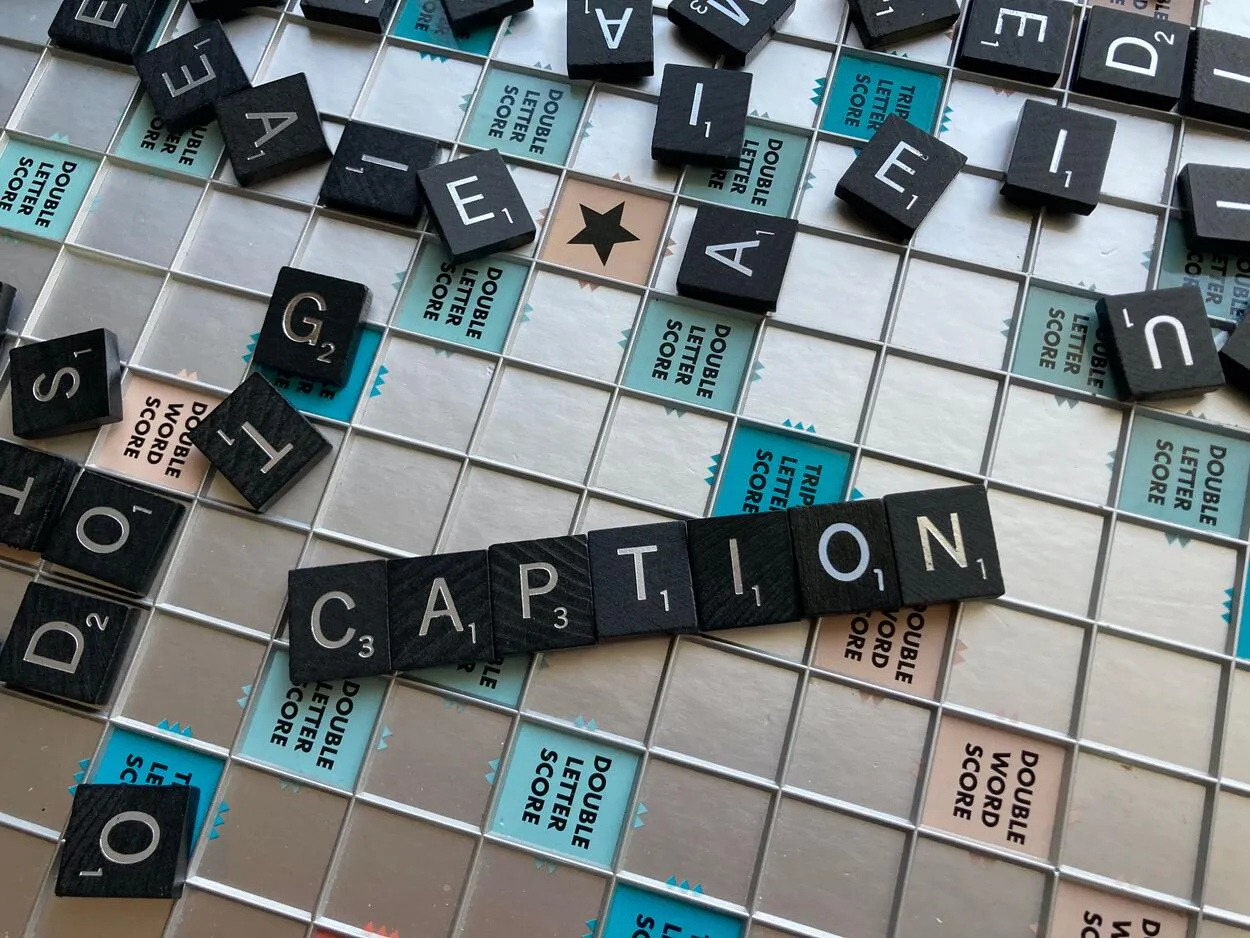
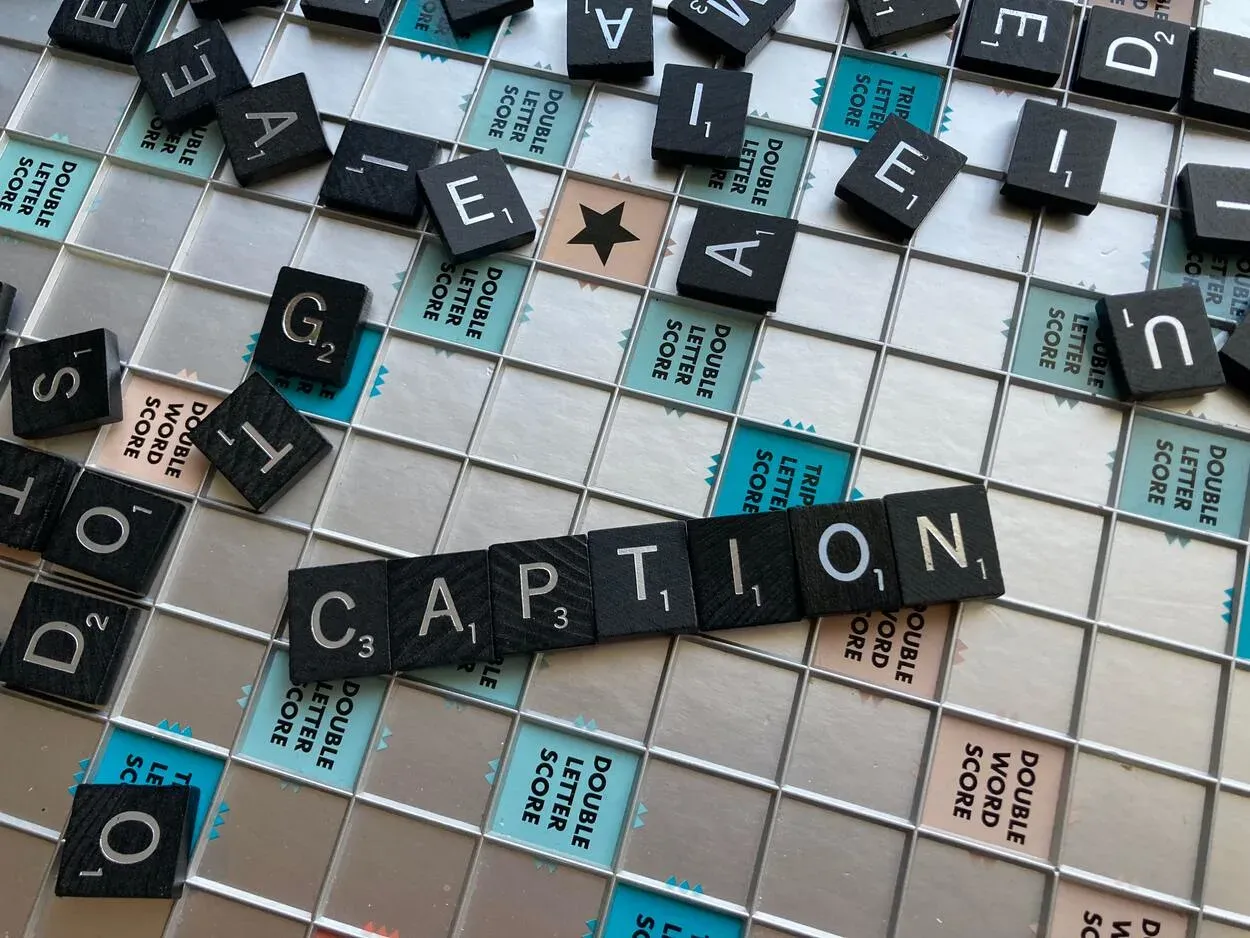
Closed Captions
Insignia TV’nizin uzaktan kumanda olmadan erişilebilen başka birçok işlevi vardır. İşte birkaç örnek:
- Altyazıyı açma veya kapatma: Altyazı ayarları menüsüne giderek altyazı açılabilir veya kapatılabilir.
- Ekran kılavuzuna erişme: Anten veya kablolu TV kullanıyorsanız, o anda hangi programların oynatıldığını ve gelecekte hangi programların oynatılacağını görmek için ekran kılavuzuna erişebilirsiniz.
- Renk sıcaklığını ayarlama: TV’nizin renk sıcaklığını film, spor ve video oyunları gibi farklı içerik türleri için optimize edecek şekilde ayarlayabilirsiniz. Bu, görüntü ayarları menüsüne giderek ve renk sıcaklığı ayarını yaparak yapılabilir.
Bu ve diğer işlevlere erişmek için, farklı menüler ve seçenekler arasında gezinmek üzere TV üzerindeki menü düğmesini kullanın. Erişmek istediğiniz işlevi seçmek için ok düğmelerini kullanın, ardından seçiminizi onaylamak için enter düğmesine basın.
Son İpuçları
Insignia TV’nizi uzaktan kumanda olmadan kullanmakta hala sorun yaşıyorsanız, yardımcı olabilecek birkaç ek kaynak vardır. Insignia, web sitelerinde kullanıcı kılavuzları, sorun giderme kılavuzları ve müşteri desteği gibi yararlı kaynaklar sağlar. Bu kaynaklar, sık karşılaşılan sorunlar ve sorularla ilgili ek yardım sağlayabilir.
Insignia TV’nizden en iyi şekilde yararlanmanıza yardımcı olacak son bir ipucu da yeni şeyler denemektir. TV’nizin menüden erişilebilen bir dizi işlevi ve ayarı vardır. TV’nizin sunduğu her şeyi keşfetmek için farklı menüler ve seçenekler arasında gezinmek için biraz zaman ayırın.
Sıkça Sorulan Sorular (SSS)
Insignia TV’de giriş düğmesi nerede?
Giriş düğmesini Insignia TV logosunun alt tarafında bulabilirsiniz. Bazı modellerde, TV panelinin sol kenarlarında bulabilirsiniz.
Insignia TV’yi uzaktan kumanda olmadan kullanabilir miyim?
Insignia TV’nizi uzaktan kumanda olmadan, TV’nin üzerindeki fiziksel düğmeleri kullanarak kullanabilirsiniz. Bu düğmelerle kanalları değiştirebilir, TV sesini ayarlayabilir veya giriş kaynağını değiştirebilirsiniz. Insignia Fire TV için Amazon Fire TV’yi kullanabilir, Insignia Roku TV için ise Roku uygulamasını uzaktan kumanda olarak kullanabilirsiniz.
Insignia TV’de ses düğmeleri nerede?
TV modeline bağlı olarak, ses düğmelerinin yerleşimi bir Insignia TV’de farklılık gösterebilir. Genellikle televizyonun arkasında, yanında, üstünde veya altında bulunurlar. Bazı yeni modeller için ses kontrollerine uzaktan kumanda, akıllı telefon uygulaması veya akıllı asistan aracılığıyla da erişilebilir.
TV’nin talimat kitapçığına bakmanız veya düğmeleri gerçek TV üzerinde aramanız tercih edilir. Ses düğmelerini bulmak için daha fazla yardıma ihtiyacınız varsa Insignia’nın müşteri hizmetleri ile iletişime geçin.
Sonuç
- Insignia TV’yi uzaktan kumanda olmadan kullanmak basit ve anlaşılırdır.
- TV’nizi uzaktan kumanda olmadan kullanmak için, evrensel bir uzaktan kumanda veya IR blaster’lı bir akıllı telefon gibi gerekli ekipmana sahip olmanız gerekir.
- Ekipmana sahip olduğunuzda, TV’nizi açabilir, bir giriş kaynağı seçebilir, ses seviyesini ayarlayabilir, kanalları değiştirebilir ve TV’nizde bulunan diğer işlevleri keşfedebilirsiniz.
- Bu basit adımlarla Insignia TV’nizin keyfini uzaktan kumanda olmadan çıkarmaya başlayabilir ve harika bir izleme deneyimi yaşayabilirsiniz.
Diğer Makaleler
- Samsung TV’nin Garantisi Nedir? [Cevaplandı]
- Samsung Smart TV’de Hulu Nasıl Kullanılır? (Kolay Adımlar)
- Vizio TV Ekranında Titreme (Olası Nedenler)
- iPhone’lar Neden Berbat? (Bir iPhone Kullanıcısı Tarafından Yazılmıştır)
